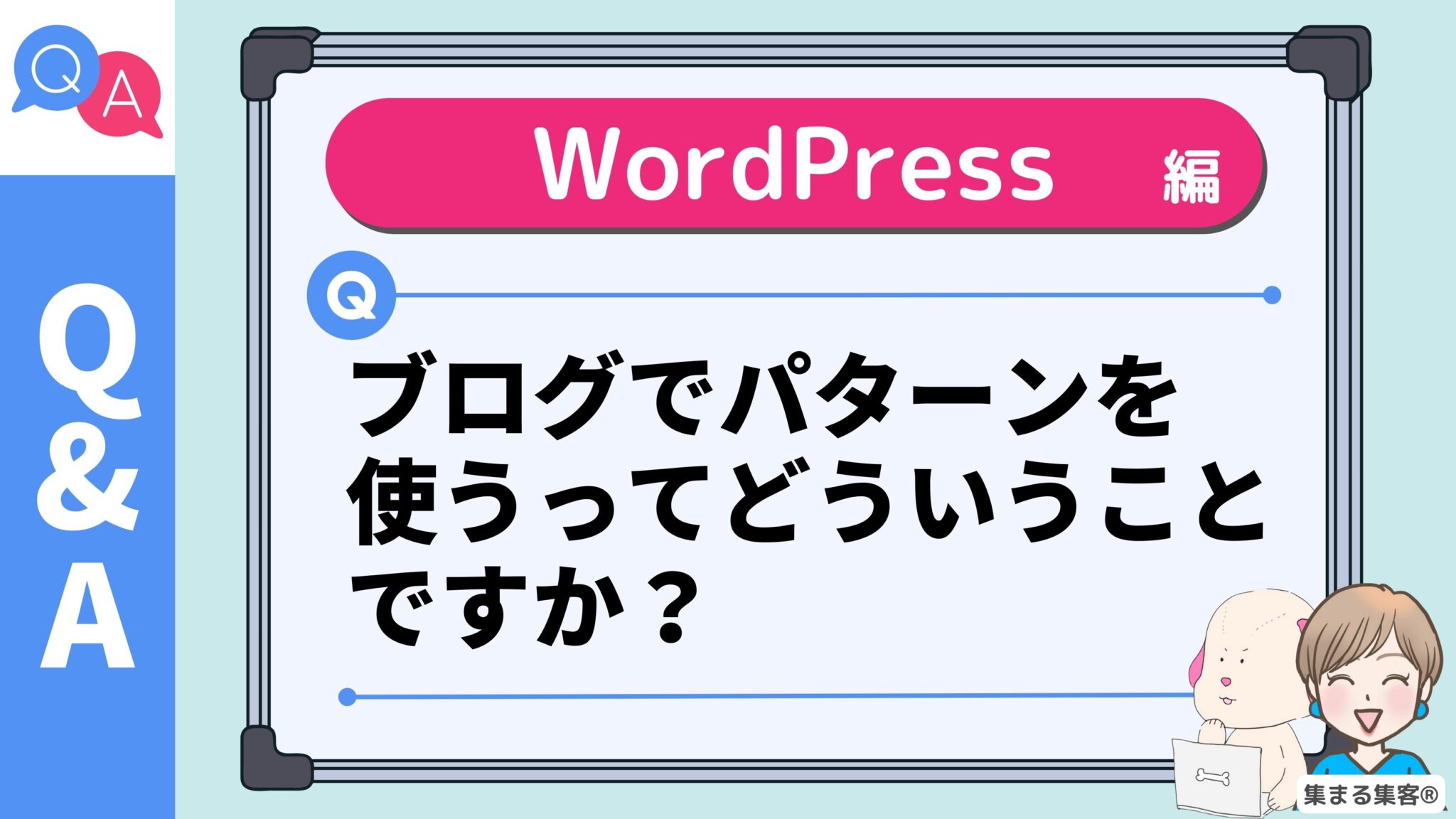🔰リサーチャーまるお
🔰リサーチャーまるおブログ書くときに「パターン使えば早くなるよ」って言われたんだけど…、パターンってなんすか?
コピペとは違うの?



WordPressで、よく使う見出しとかボタンのセットを「パターン」として保存しておくと、次からはワンクリックで呼び出せるんだよ。
毎回コピーして貼るよりずっと早いし、見た目もバラバラにならないから便利だよ!
ブログを書くたびに、毎回同じようなパーツを探して、組み立てて、
なんだかんだ時間がかかってしまう…、そんなことありませんか?
・もっと早く記事を書きたい
・何度も使うデザインを保存しておきたい
・ブログ作業にかかる時間を減らしたい
そんな女性起業家さんにぴったりの【パターン機能】。
今日はその基本と使い方をわかりやすく解説しますね!
・パターンとは、ブログで何度も使う見出しやボタンなどのブロックを、必要なときにすぐ呼び出して使える便利な機能。
・毎回似たような構成を一からつくる手間がなくなり、作業がスムーズに進むようになる。
・パターンを使えば、使いたいブロックを探す時間が減り、記事作成のスピードがぐっと上がる。
・見た目の統一感を保ちやすくなり、読みやすい記事づくりにもつながる。
・CTAやリンク付きボタン、よく使う文章などを、何度も効率よく活用することで、ブログ全体のクオリティも安定していく。
繰り返し使うパーツをすぐ使えるWordPressの機能
WordPressの「パターン機能」は、
よく使う見出しやボタンなどのパーツをあとから何度でも
呼び出せるように保存しておける仕組みです。
一度登録しておけば、
毎回同じブロックを作り直す必要がなくなり、
記事作成が効率的になります。
パターン機能の使い方
記事の投稿作成画面(ブロックエディタ)を開きます。
左上または段落の横に表示される「+」ボタンをクリックすると、ブロック追加メニューが開きます。
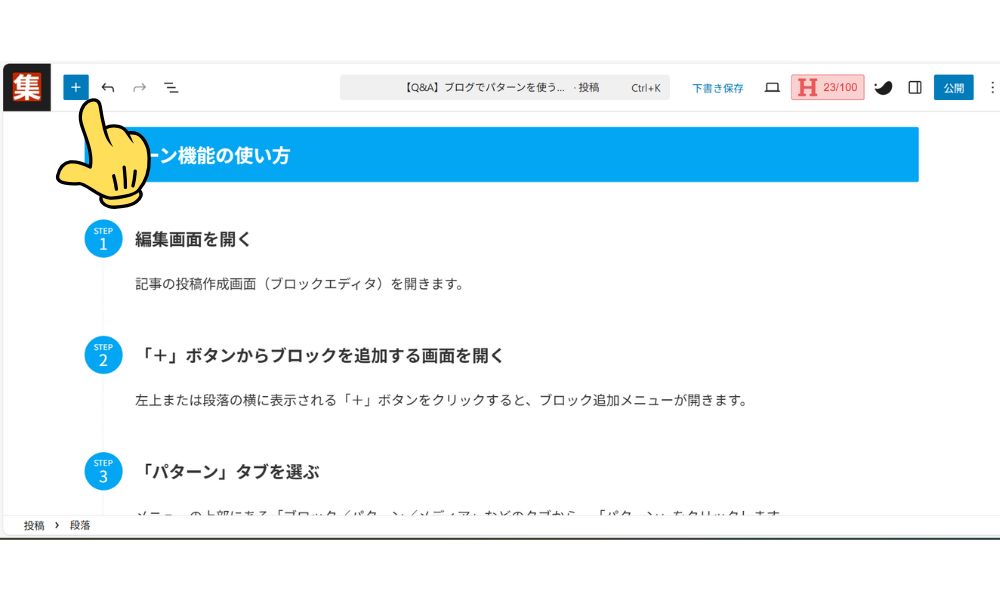
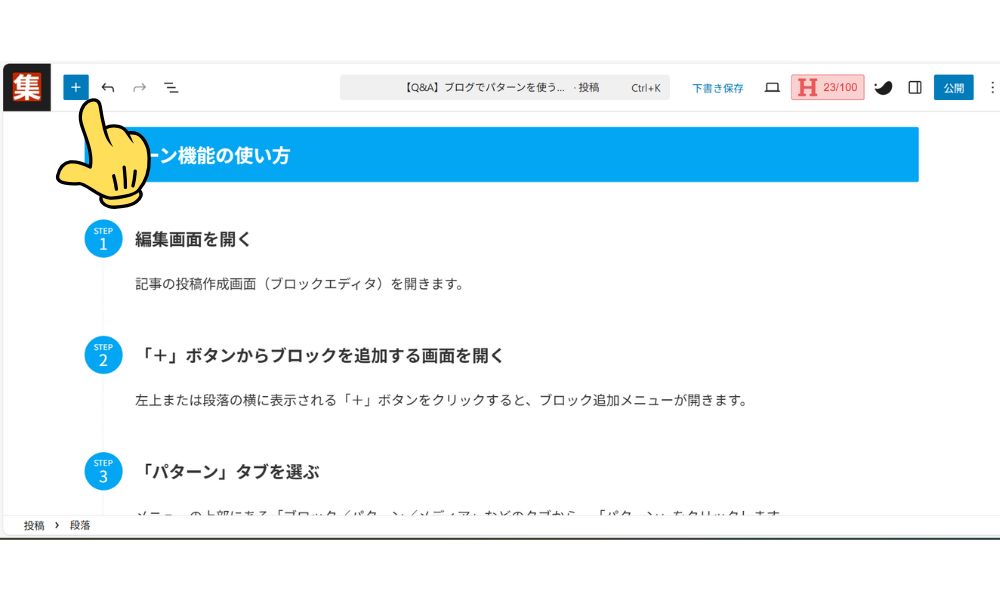
メニューの上部にある「ブロック/パターン/メディア」などのタブから、「パターン」をクリックします。
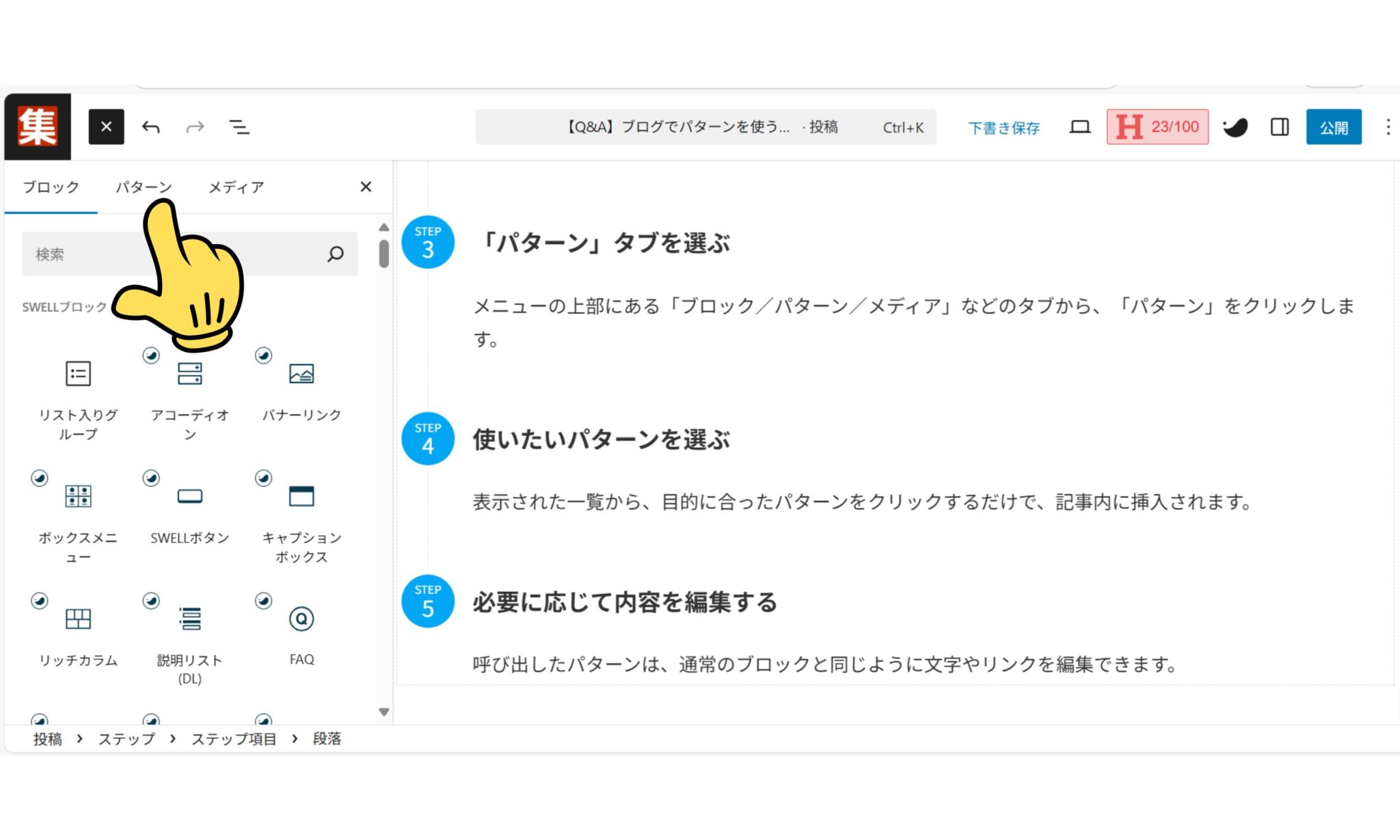
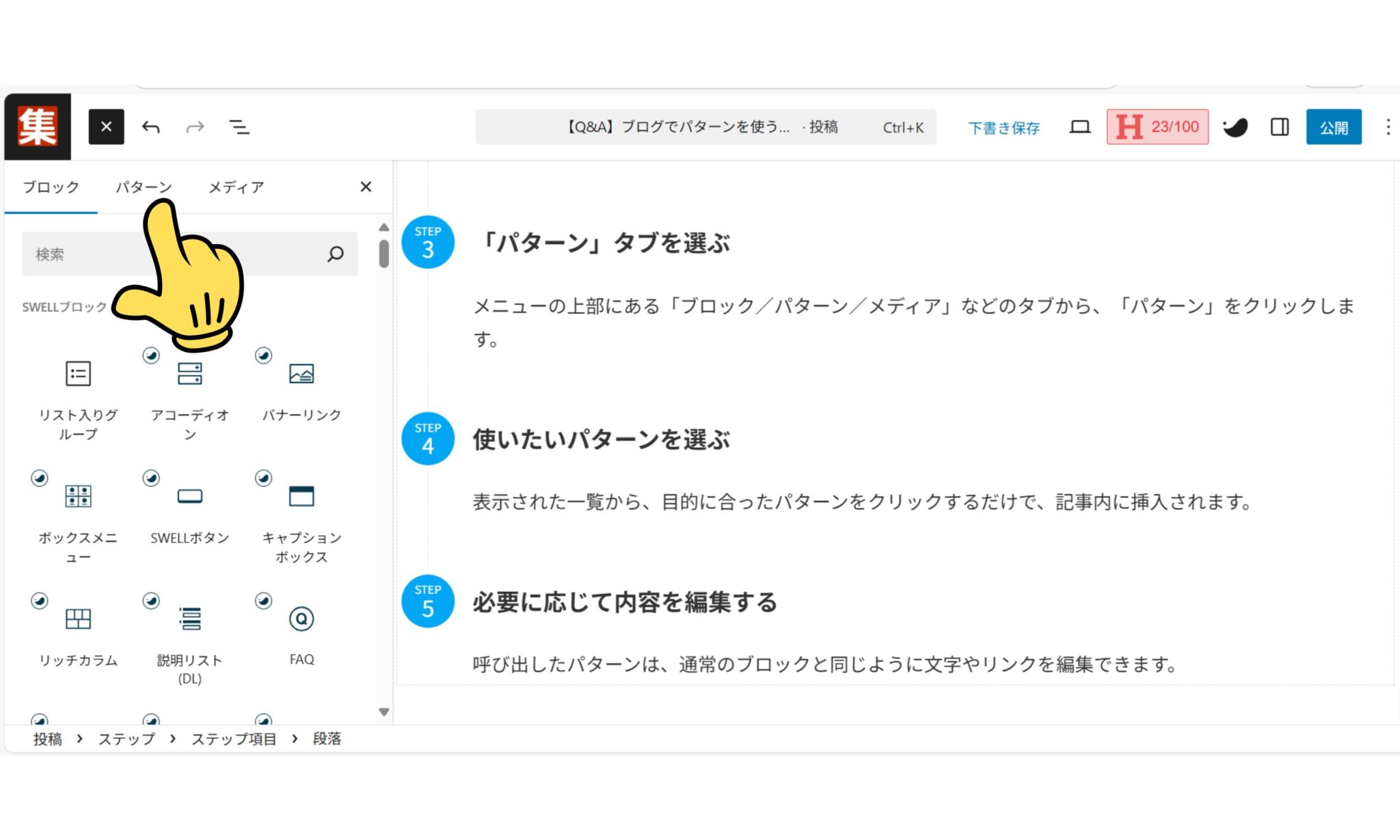
表示された一覧から、目的に合ったパターンをクリックするだけで、記事内に挿入されます。
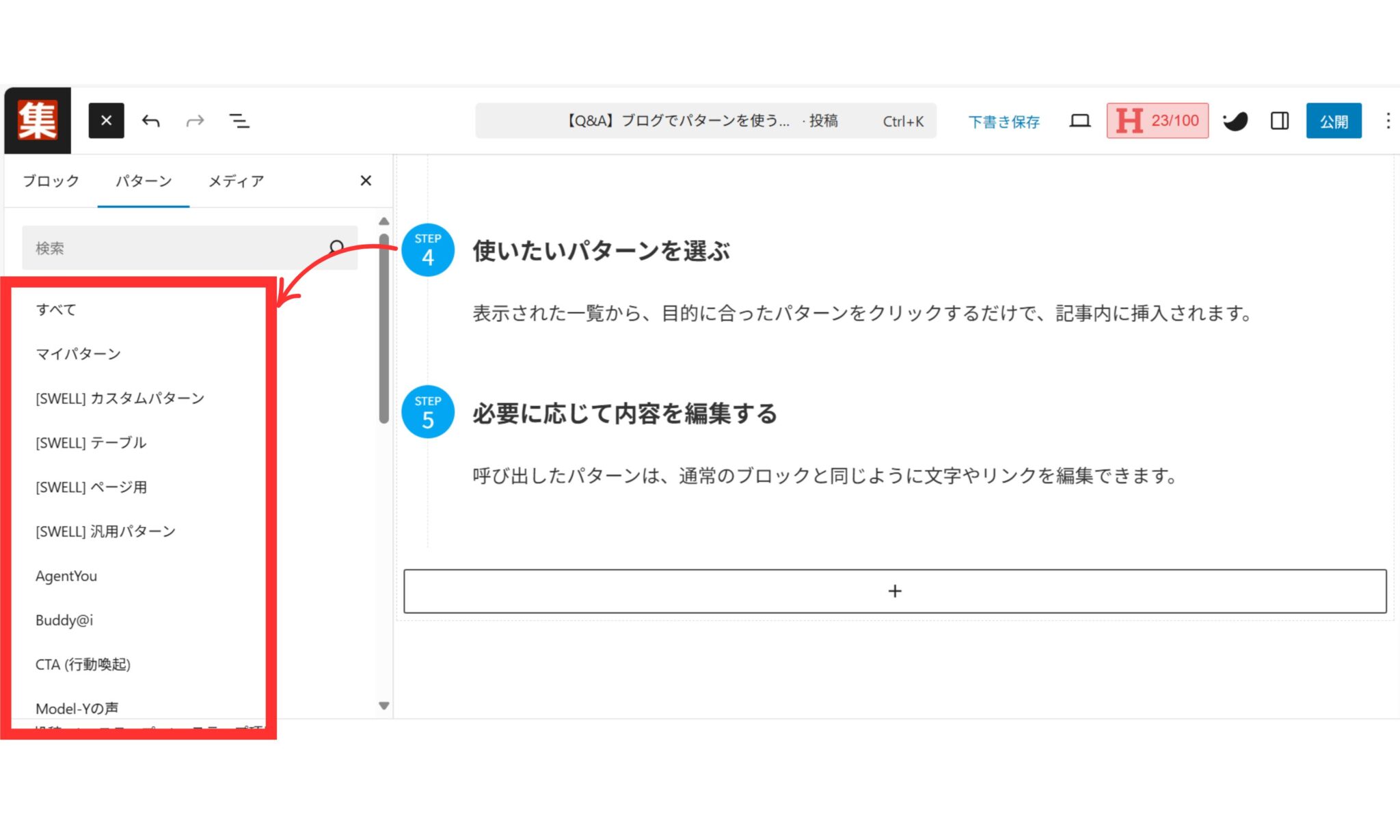
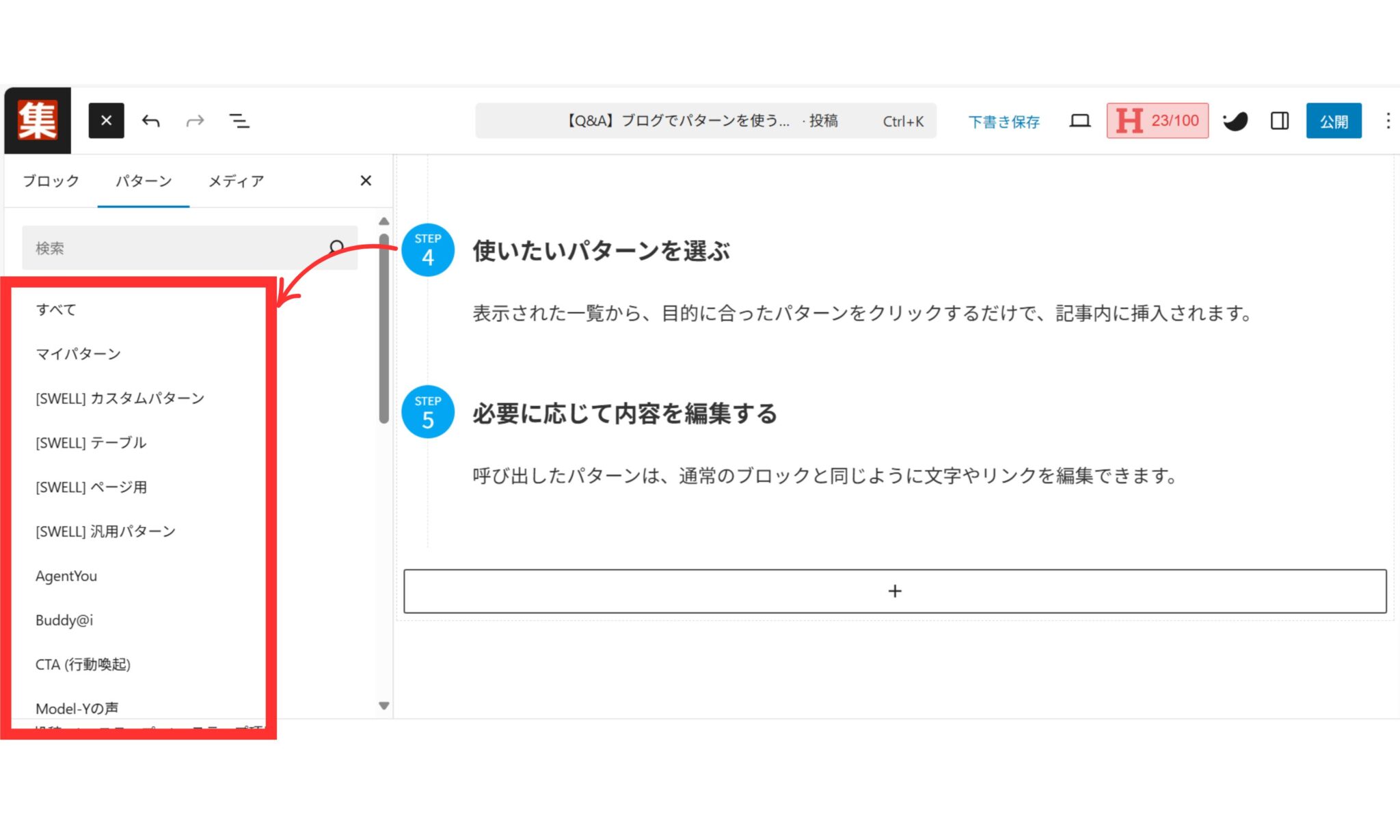
呼び出したパターンは、通常のブロックと同じように文字やリンクを編集できます。
こちらの記事では、パターンの作り方を解説しています。


よくある質問(FAQs)
- パターンはコピペと何が違うんですか?
-
パターンはあらかじめ登録しておける「型」なので、毎回コピーして貼る必要がありません。呼び出すだけで、同じ構成をすぐに使えます。
- 登録されているパターンはどこで選べますか?
-
記事の編集画面で「+」ボタンを押し、「パターン」タブを開くと一覧から選べます。
- パターンを使うと記事作成がどのように楽になりますか?
-
よく使う構成やパーツをワンクリックで呼び出せるので、作業がとてもスムーズになります。
- パターンを使っても記事は自由に編集できますか?
-
はい、できます。呼び出したパターンは通常のブロックと同じように、文字や画像を自由に変更できます。
- 間違って挿入したパターンは削除できますか?
-
はい。普通のブロックと同じように、選択して「削除」を押せば簡単に消せます。



WordPressのパターン機能は、よく使うパーツをあらかじめ保存しておき、いつでもすぐに呼び出せる便利な機能。
記事作成のたびに同じ構成を繰り返す手間が減り、作業の効率が上がります。
まずは一度使ってみて、その手軽さを体感してみてくださいね!